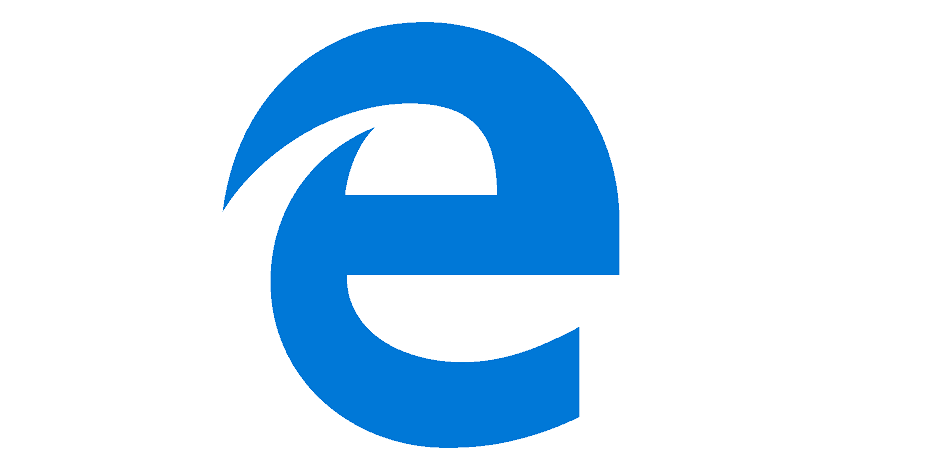- A hiányzó Internet Explorer-integráció javításához a csoportházirendben először le kell töltenie a legújabb Microsoft Edge-házirendsablont.
- Ha a probléma továbbra is fennáll, aktiválja az Edge jelzőt az Internet Explorer módban.
- Ez a funkció a Windows Registry segítségével aktiválható, de ha nem vagy szakértő, akkor a legjobb a szabványos módszer használata.
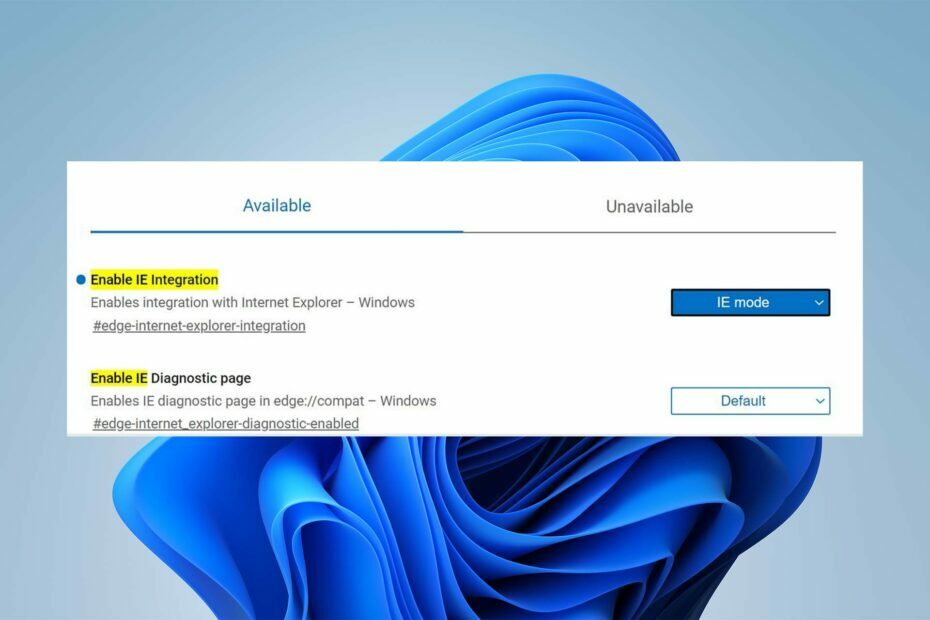
Megérdemelsz egy jobb böngészőt! Naponta 350 millió ember használja az Operát, egy teljes értékű navigációs élményt, amely különféle beépített csomagokkal, fokozott erőforrás-felhasználással és nagyszerű dizájnnal jár.Íme, mire képes az Opera:
- Egyszerű migráció: használja az Opera asszisztenst a kilépő adatok, például könyvjelzők, jelszavak stb. átviteléhez.
- Az erőforrás-felhasználás optimalizálása: a RAM-memóriát hatékonyabban használják, mint a Chrome-ot
- Továbbfejlesztett adatvédelem: ingyenes és korlátlan integrált VPN
- Nincsenek hirdetések: a beépített hirdetésblokkoló felgyorsítja az oldalak betöltését és véd az adatbányászat ellen
- Opera letöltése
A Microsoft Edge gyorsan fejlődött az elmúlt években, és mára számos értékes integrációt és szolgáltatást kínál a felhasználóknak.
Az egyik ilyen lehetőség az Internet Explorer mód, amely lehetővé teszi a felhasználók számára, hogy gyorsan böngészhessenek a vállalkozásukhoz szükséges webhelyeken.
Sokan azonban azt állították, hogy nem tudják használni ezt a módot a csoportházirend-problémából hiányzó IE-integráció miatt.
🖊️Gyors tipp:
Egy titkosított adatvédelmi böngésző, például az Opera, segíthet abban, hogy a legtöbbet hozza ki a munkahelyi és személyes böngészési élményeiből. Gyors, memória- és akkumulátor-hatékony, és tartalmaz egy hirdetésblokkolót és egy VPN-t, hogy megőrizze biztonságát, miközben megvédi üzleti tevékenységét és feladatkezelését.
Továbbá, amikor az internetböngészőt Operára váltja, a rendszer kéri, hogy importáljon minden adatot az előző webböngészőből.
⇒Szerezd meg az Operát
Íme néhány javítás, amelyek valószínűleg segítenek az IE mód engedélyezésében az Edge-ben.
Mi az az Edge IE mód?
A Microsoft beépített egy módot, amely lehetővé teszi a felhasználók számára, hogy egyetlen böngészőben gyorsan elérjék a munkáltatójuk által igényelt webhelyeket.
Ezt a módot IE módnak nevezik. A meglévő vállalati alkalmazásokkal és belső webhelyekkel való visszamenőleges kompatibilitás garantálása érdekében az Edge IE-módja használható.
Most térjünk vissza a kérdéshez: hogyan engedélyezhetem az IE módot az Edge-ben a csoportházirenden keresztül?
Mit tehetek, ha az Internet Explorer integrációja hiányzik a csoportházirendből?
1. Töltse le a legújabb Microsoft Edge házirend-sablont
- Nyissa meg a Microsoft Edge cégeknek weboldal.
- Alatt Le kell töltenie a régebbi buildeket és verziókat szakaszban válassza ki a Microsoft Edge verzióját, felépítését és platformját, majd kattintson a Szerezze be a házirend-fájlokatválasztási lehetőség.
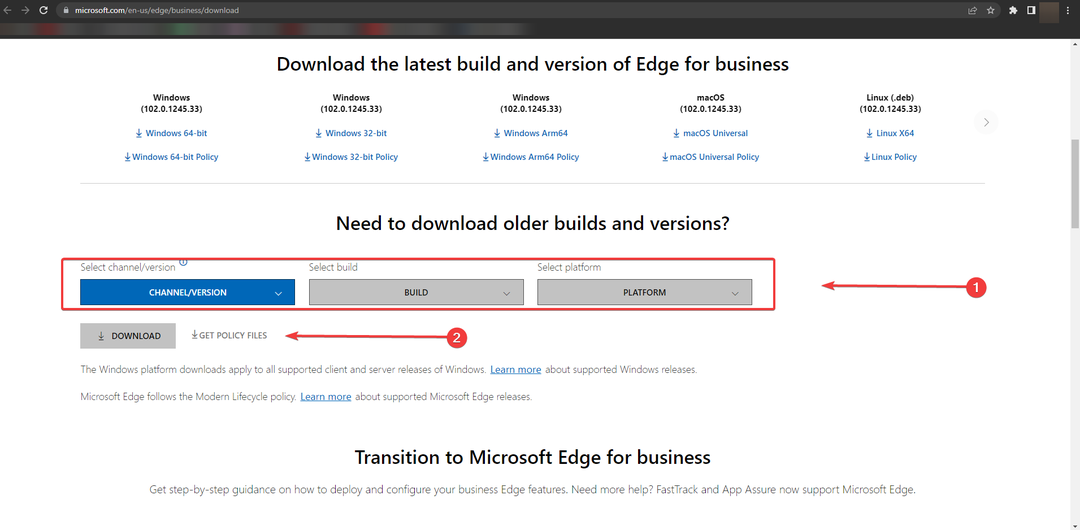
- Kattints a Elfogadás és letöltés gomb.
- A letöltés befejezése után kattintson a jobb gombbal a kibontásához MicrosoftEdgePolicyTemplates.zip fájlt. Kattints a Kivonatitt vagy Az összes kibontása és válassza ki a kívánt helyet. (a fájlok kicsomagolásához használhatja a WinRAR-t)
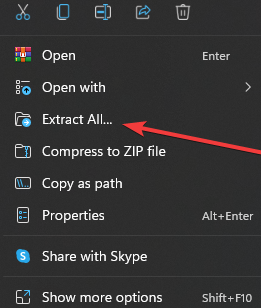
- Böngésszen a következő útvonalon a kivonatban MicrosoftEdgePolicyTemplates mappa:
windows\admx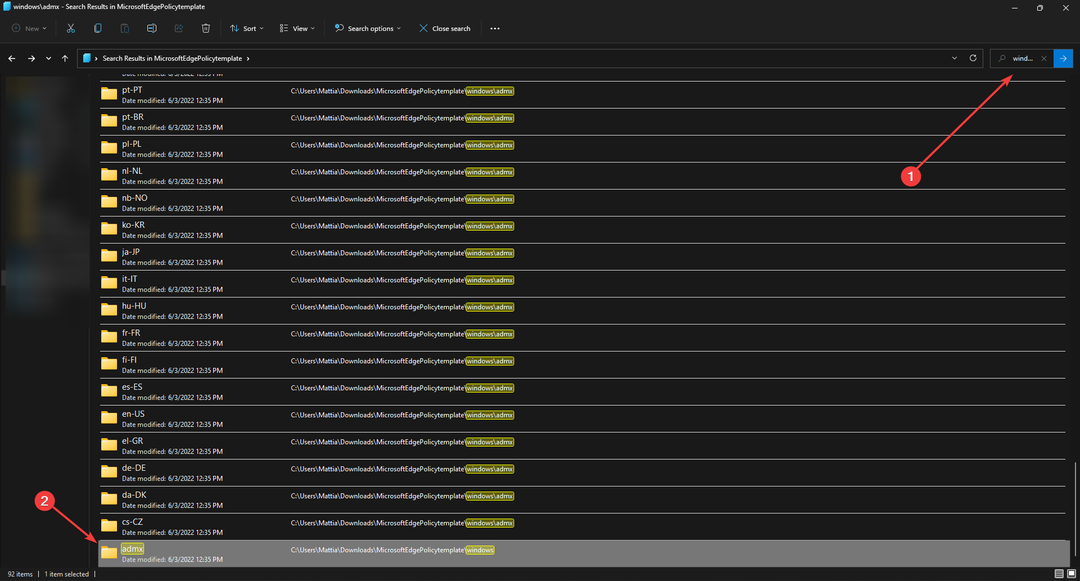
- Válaszd ki a msedge.admx és msedgeupdate.admx fájlokat, kattintson a jobb gombbal, és válassza ki Másolat.
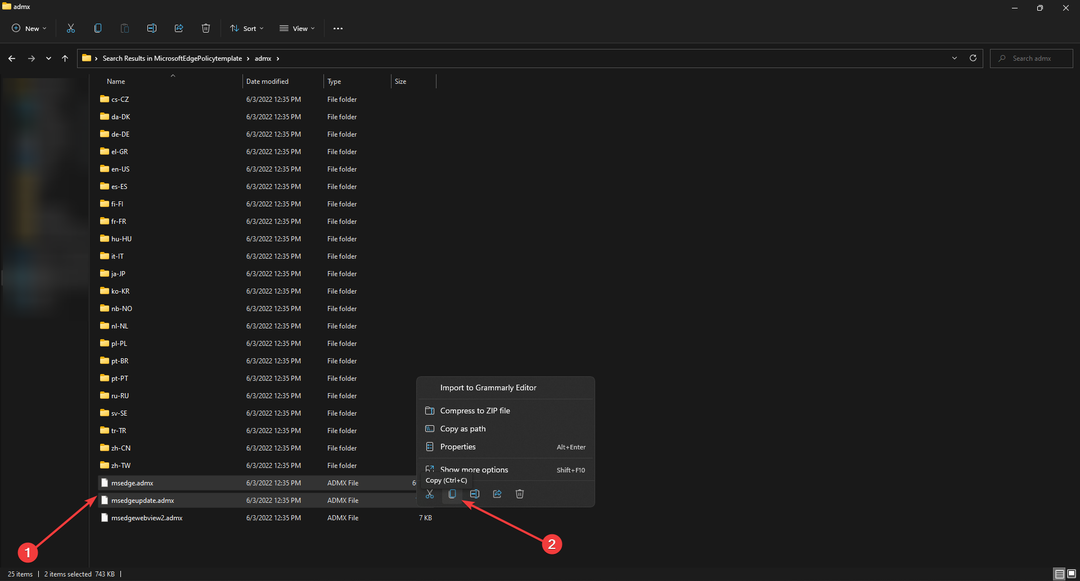
- Böngésszen a következő útvonalra, és paszta az ott lévő fájlok:
C:\Windows\PolicyDefinitions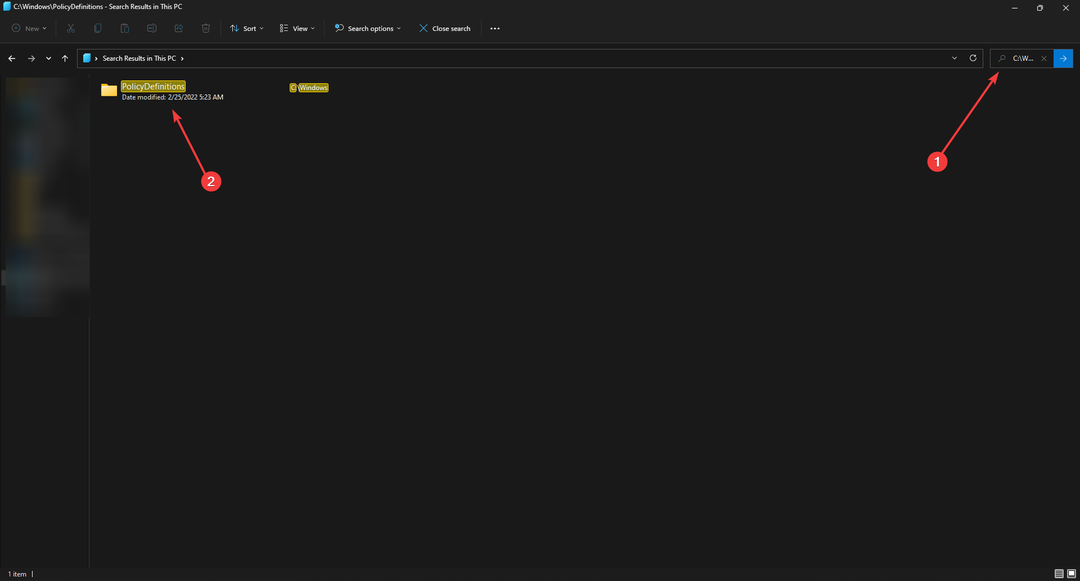
- Ban,-ben admx a hatodik lépés mappájában, a MicrosoftEdgePolicyTemplates mappát, nyissa meg az Ön nyelvét képviselő nyelvi mappát.
- Válaszd ki a msedge.adml és msedgeupdate.adml fájlok és másolat.
- Böngésszen az Ön nyelvének megfelelő alábbi elérési útra:
C:\Windows\PolicyDefinitions\en-US
(Az en-US helyett válassza ki a nyelvét.) - Paszta a fájlokat a helyre.
- 3 tipp a Microsoft Edge újratelepítéséhez rendszergazdai jogosultságokkal
- 10+ legjobb Microsoft Edge bővítmény [Frissített lista]
- A Microsoft Edge továbbra is összeomlik Windows 10/11 rendszeren? 5 egyszerű tipp
- 5 egyszerű tipp az Edge nem sikerült letöltési hibájának javítására
- 3+ javítás a status_access_violation problémára a Microsoft Edge rendszeren
2. Engedélyezze az Edge jelzőt IE módban
- Nyissa meg az Edge böngészőt, és írja be edge://flags/#edge-internet-explorer-integration a címsorba.
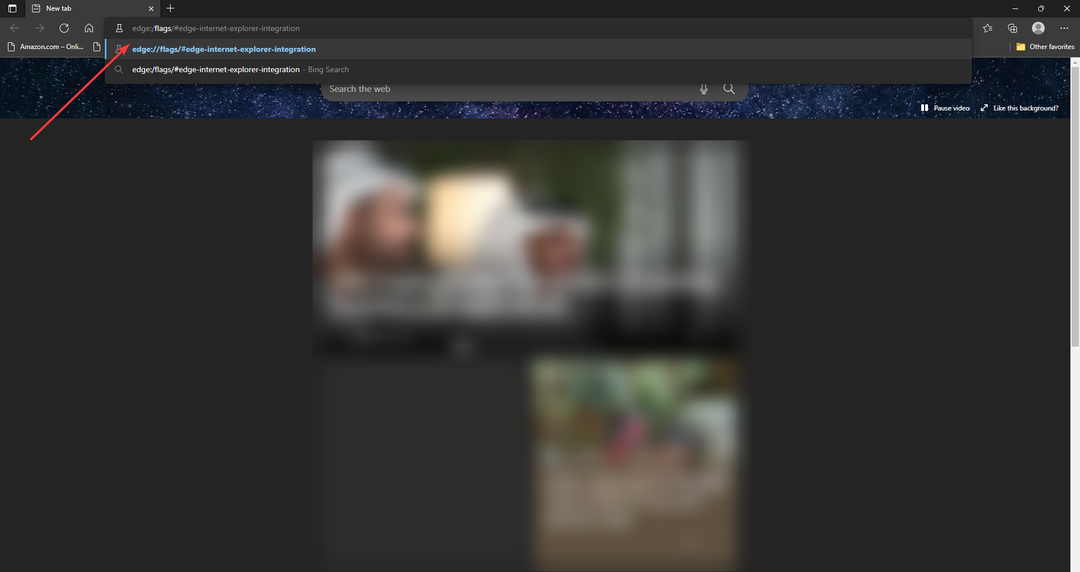
- A tetején észre kell vennie egy sort, amely azt mondja IE integráció engedélyezése. Válassza ki IE mód a legördülő menüből az adott sor melletti négyzetre kattintva.
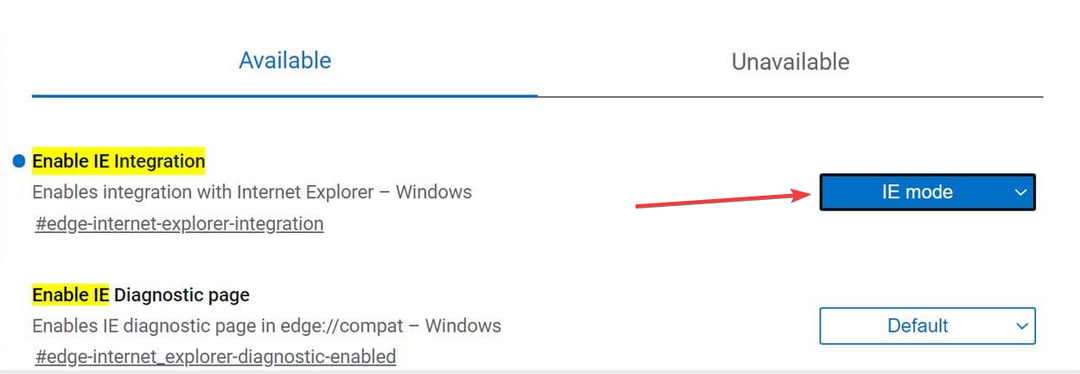
- Az asztalon hozzon létre egy parancsikont a következőhöz Él.
- Kattintson a jobb gombbal az ikonra, és válassza ki Tulajdonságok.
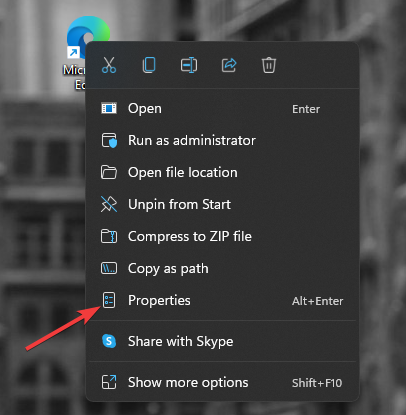
- Hozzáadás –ie-mode-teszt a szöveg végén a céldobozban. Ezt követően kattintson rendben és akkor Alkalmaz.
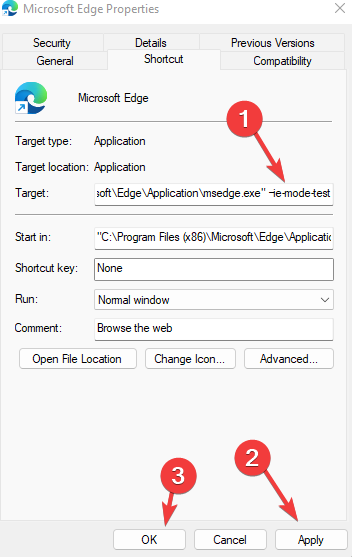
Beállíthatom az Internet Explorer integrációját a Registry segítségével?
Minden bizonnyal engedélyezheti az IE módot a Registry értékeinek módosításával; ez azonban nem javasolt, mert a rendszerleíró adatbázisban végrehajtott nem kívánt változtatások rendszerhibákat okozhatnak, és BSOD-t eredményez.
A probléma fő oka az, hogy a felhasználók nem töltötték le a legújabb Microsoft Edge Policy Template-et.
Ha ez a fájl a megfelelő helyen van, az IE mód mind a beállításból, mind az Edge zászlókból engedélyezhető.
Ha azonban a jelzőkből engedélyezi, más hasznos beállításokat is megadhat, amelyek többsége kísérleti jellegű, ezért ügyeljen arra, hogy ne fordítsa át a kapcsolókat a funkcióval kapcsolatos elegendő információ nélkül.
Ha van Microsoft Edge problémák a Windows 11 rendszeren, tekintse meg ezt a cikket, amely olyan megoldásokat tartalmaz, mint például az operációs rendszer beállításainak visszaállítása.
Az alábbi megjegyzések részben tudassa velünk, hogy sikerült-e kijavítania a csoportházirendből hiányzó IE-integrációt.
 Még mindig vannak problémái?Javítsa ki őket ezzel az eszközzel:
Még mindig vannak problémái?Javítsa ki őket ezzel az eszközzel:
- Töltse le ezt a PC-javító eszközt Kiváló értékelést kapott a TrustPilot.com oldalon (a letöltés ezen az oldalon kezdődik).
- Kattintson Indítsa el a szkennelést hogy megtalálja azokat a Windows-problémákat, amelyek számítógépes problémákat okozhatnak.
- Kattintson Mindet megjavít a szabadalmaztatott technológiákkal kapcsolatos problémák megoldására (Exkluzív kedvezmény olvasóinknak).
A Restorót letöltötte 0 olvasói ebben a hónapban.